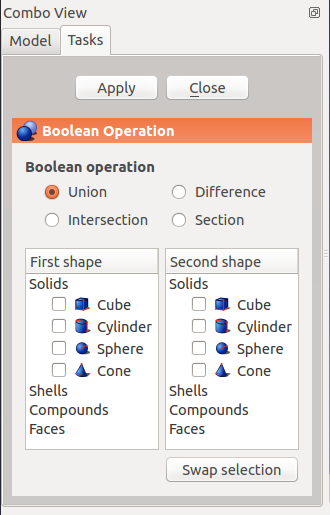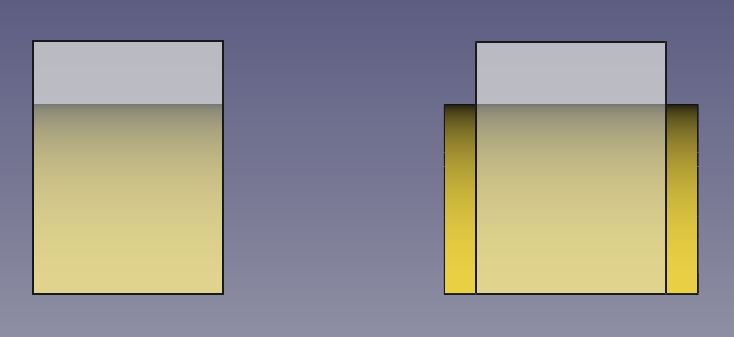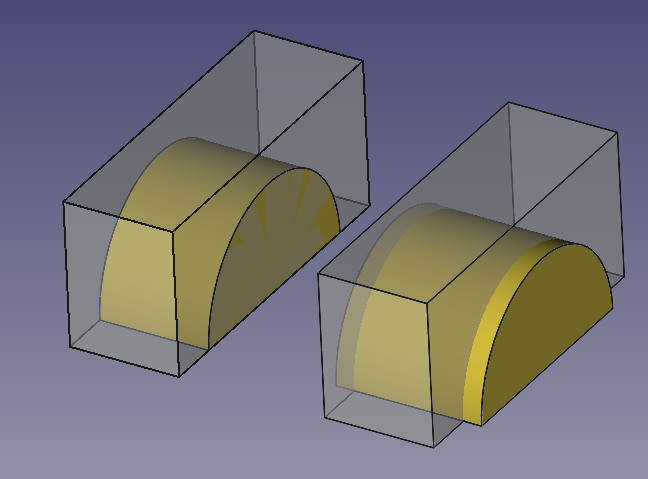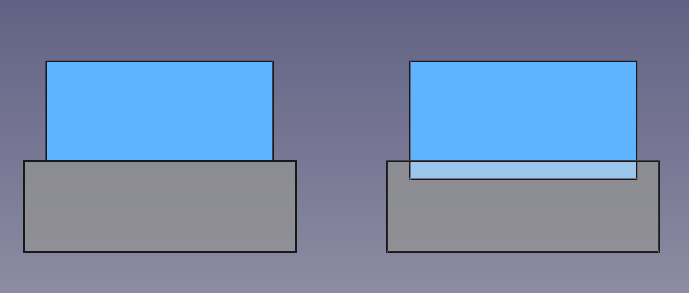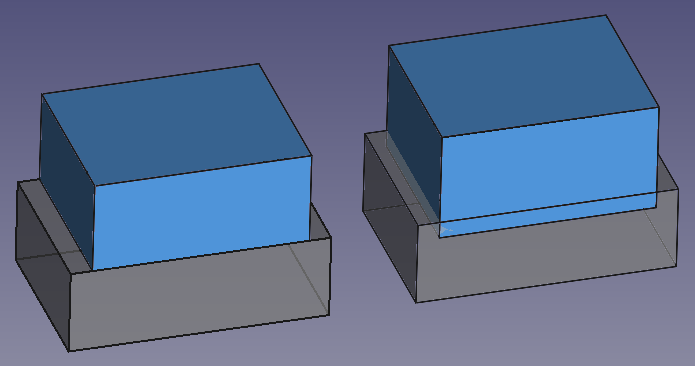Part Boolean/pl
|
|
| Lokalizacja w menu |
|---|
| Część → Operacje logiczne → Operacja logiczna ... |
| Środowisko pracy |
| Część |
| Domyślny skrót |
| brak |
| Wprowadzono w wersji |
| - |
| Zobacz także |
| Suma, Część wspólna, Wytnij, Przecięcie |
Opis
Narzędzie Operacja logiczna może dokonywać czterech operacji logicznych. Panel zadań jest używany do określenia operacji i obiektów.
Aby uzyskać szybszy dostęp do operacji logicznych, użyj narzędzi Wytnij,
Połączenie,
Część wspólna i
Przecięcie.
Panel zadań narzędzia Operacja logiczna
Jak używać
- Opcjonalnie wybierz jeden lub dwa kształty.
- Istnieje kilka sposobów wywołania polecenia:
- Naciśnij przycisk
Operacja logiczna ....
- Wybierz opcję Część → Operacje logiczne →
Operacja logiczna ... z menu.
- Naciśnij przycisk
- Otworzy się panel zadań Operacja logiczna.
- Wybrane kształty są już zaznaczone na listach kształtów.
- Wybierz odpowiednią operację logiczną. Suma, Różnica i Część wspólna akceptują tylko bryły, Przecięcie akceptuje również kształty niebędące bryłami.
- Opcjonalnie zaznacz lub odznacz element na liście Pierwszy kształt.
- Opcjonalnie zaznacz lub odznacz element na liście Drugi kształt.
- Opcjonalnie naciśnij przycisk Odwróć zaznaczenie, aby zamienić miejscami kształty. Ma to sens tylko dla operacji Różnica, ponieważ jej wynik zależy od kolejności.
- Wykonaj jedną z następujących czynności:
- Naciśnij przycisk Zastosuj, aby potwierdzić:
- Zostanie utworzony obiekt Suma, Różnica, Część wspólna lub Przecięcie, zgodnie z wybraną operacją.
- Opcjonalnie kontynuuj tworzenie obiektów operacji logicznych.
- Naciśnij przycisk Zamknij, aby zamknąć panel zadań i zakończyć polecenie.
- Naciśnij przycisk Zastosuj, aby potwierdzić:
Problemy współpłaszczyznowe
Operacje typu logicznego są wykonywane przez wewnętrzne jądro geometrii, technologię OpenCASCADE (OCCT). Biblioteka ta czasami ma problemy z generowaniem wyników operacji logicznych, gdy obiekty wejściowe mają wspólne krawędzie lub powierzchnie. Aby być pewnym, że operacja logiczna zakończy się sukcesem, zaleca się, aby kształty przecinały się wyraźnie; oznacza to, że w większości przypadków jeden kształt powinien wystawać lub być większy od drugiego.
W przypadku współbieżności, nawet jeśli pierwsza operacja logiczna zakończy się sukcesem, kolejne operacje logiczne mogą zawieść. W tym przypadku, problem może nie występować w ostatniej wykonanej operacji, ale w poprzednich, czyli w zagnieżdżonych operacjach, jak wskazano w widoku drzewa. Aby rozwiązać te problemy, zaleca się użycie narzędzia Part: sprawdź geometrie do sprawdzania wszystkich obiektów pod kątem problemów.
Po lewej: kształty, które mają wspólną powierzchnię czołową, cięcie logiczne może dawać nieprawidłowe wyniki.
Po prawej: kształty, które przecinają się wyraźnie, cięcie logiczne będzie skuteczne w większości przypadków.
Po lewej: kształty, które mają wspólną powierzchnię, połączenie logiczne może dać nieprawidłowe wyniki.
Po prawej: kształty, które przecinają się wyraźnie, połączenie logiczne będzie skuteczne w większości przypadków.
- Bryły pierwotne: Prostopadłościan, Walec, Sfera, Stożek, Torus, Rura, Bryły pierwotne, Konstruktor kształtu
- Tworzenie i modyfikacja: Wyciągnij, Wyciągnij przez obrót, Odbicie lustrzane, Skaluj, Zaokrąglenie, Fazka, Utwórz ścianę z linii łamanych, Powierzchnia prostokreślna, Wyciągnięcie przez profile, Wyciągnięcie po ścieżce, Przecięcie, Przekrój poprzeczny, Odsunięcie 3D, Odsunięcie 2D, Grubość, Rzutowanie na powierzchnię, Mocowanie
- Funkcje logiczne: Utwórz złożenie, Rozbij złożenie, Filtr złożeń, Funkcje logiczne, Wytnij, Połączenie, Część wspólna, Przyłącz, Dołącz do osadzenia, Wycięcie połączenia, Funkcja logiczna rozdzielająca, Pokrój część, Krojenie, XOR
- Jak zacząć
- Instalacja: Pobieranie programu, Windows, Linux, Mac, Dodatkowych komponentów, Docker, AppImage, Ubuntu Snap
- Podstawy: Informacje na temat FreeCAD, Interfejs użytkownika, Profil nawigacji myszką, Metody wyboru, Nazwa obiektu, Edytor ustawień, Środowiska pracy, Struktura dokumentu, Właściwości, Pomóż w rozwoju FreeCAD, Dotacje
- Pomoc: Poradniki, Wideo poradniki
- Środowiska pracy: Strona Startowa, Złożenie, BIM, CAM, Rysunek Roboczy, MES, Inspekcja, Siatka, OpenSCAD, Część, Projekt Części, Punkty, Inżynieria Wsteczna, Robot, Szkicownik, Arkusz Kalkulacyjny, Powierzchnia 3D, Rysunek Techniczny, Test Framework